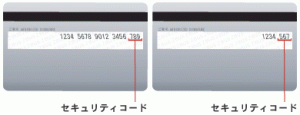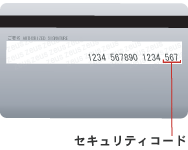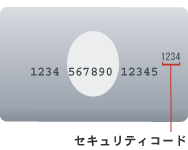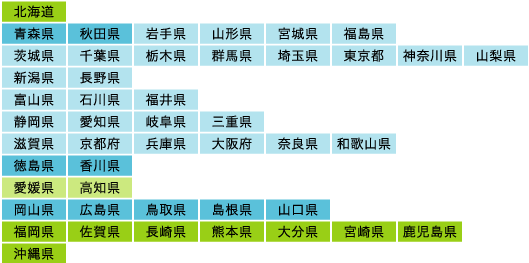オンラインショッピングでのご注文
インターネットのショッピングカートを使ったご注文の方法をご説明します。
- 商品を選ぶ 確認する
- カート内容を確認する
- お客様情報を入力する
- ご注文内容を確認する
- ご注文の完了 確認メール到着
①商品をお選びください
ご注文の商品がお決まりになりましたら、「かごに入れる」ボタンをクリックすると、画面が「ショッピングカート」ページへ移ります。
★お買い物を続ける場合
さらに、お買い物を続ける場合は、ショッピングカート画面の左上の「買い物を続ける」ボタンをクリックすると、取扱製品一覧ページに戻ります。
★ショッピングカートに戻る場合
画面右上の「買い物カゴをみる」ボタンをクリックします。
②ショッピングカートの内容を確認する
ショッピングカートの「ご注文内容をご確認下さい。ご注文の商品が全てショッピングカートに入りましたら、初めてのご注文のお客様は、「ID 登録していない方はこちら」にチェックを入れ、2回目以降のご注文で、既にID 登録をされているお客様は、「ID登録されている方はこちら」にチェックを入れ、ご登録されているメールアドレスとパスワードを入力後、ページの下の「お客様情報入力画面へ」ボタンをクリックしてください。
★ご注文を取り消す場合
注文を取り消したい商品がある場合、その商品の「×」をクリックして下さい。表示が変わらない時は「再表示」ボタンをクリックします。全ての商品を取り消す場合は、「クリア」ボタンをクリックしてください。
③お客様情報を入力する
初めてのお客様、もしくは、ID 登録をされていないお客様は、必要項目を入力ください(*1)。尚、ID 登録されているお客様は、お客様情報の入力は必要ありません。続いて、お支払い方法の選択(*2)、商品お届け希望日や配送希望時間帯、お届け先、医療機関名、ID 登録されるかどうかを入力ください。入力が終了しましたら、「内容確認画面へ進む」ボタンをクリックしてください。
*1)ID登録について
ID 登録は自由ですが、 登録されますと、次回以降のご注文時にお客様情報を入力する手間が省けます。
*2)クレジットカードでお支払いいただく場合
クレジットカードによるお支払いを選択された場合、画面の指示に従って、カード情報(カード番号、有効期限、カード名義、セキュリティコード)を入力ください。お手続完了後、ご注文内容確認メールとは別に、クレジットカードのお支払い手続き完了のメールが届きます。
※ ID登録をしていただくと、クレジットカード情報も登録され、次回以降のご注文時に入力する手間が省けます。
④ご注文内容を確認し、確定する
入力されたご注文内容やお客様情報、お支払い方法、お届け先等の情報が、全て表示されます。また、商品代金には、送料が発生する場合は、送料が加算され、表示されます。内容に間違いがなければ、画面最下部の注文内容最終確認にチェックを入れ、「この内容で注文する」ボタンをクリックしてください。
⑤ご注文の完了
ご注文が完了しますと、ご登録頂いたメールアドレス宛に、ご注文内容の確認メールが自動送信されます。もしも、ご注文内容確認メールが届かない場合、内容の間違いや変更等ございましたら、当社「お客様窓口」宛ご連絡ください。